
je běžné, že správci sítě a uživatelé počítačů PING zařízení najít IP adresu webové stránky, hostitele, nebo dokonce název hostitele. Ale co když jediná informace, kterou jste měli, byla MAC adresa a potřebovali jste zjistit, komu patří? Možná budete chtít kopat další informace na základě adresy MAC, která byla uvedena ve vašem routeru, nebo potřebujete vědět, kdo přistupuje k vaší místní síti.
nalezení IP adresy z MAC adresy je téma, na které se budeme dívat v tomto článku.
IP adresa vs. MAC adresa
pojďme se ponořit přímo do, podívat se na tyto dva termíny a diskutovat o tom, co jsou a proč je vůbec potřebujeme.
Definujte IP adresu
internetový protokol nebo IP adresa je číselný štítek nebo adresa přiřazená každému zařízení, které je připojeno k počítačové síti, která používá IP (Internet Protocol) pro komunikaci.
IP adresa slouží dvěma primárním účelům: pro identifikaci hostitelského nebo síťového rozhraní a adresování polohy připojeného zařízení. Tuto adresu lze přiřadit ručně konfigurací zařízení pro uložení statické adresy IP nebo automaticky serverem DHCP (Dynamic Host Configuration Protocol server), který přiřadí dynamickou adresu IP.
IP adresa může být ve formátu xxx.xxx.xxx.xxx (IP v4) nebo abcd:efgh:ijkl:mnop:qrst:uvwx:yzab:cdef (IP v6). Je také vždy jedinečný-žádná dvě zařízení ve stejné podsíti nemohou mít stejnou IP adresu. Pokud ano, způsobí to konflikt IP adres.
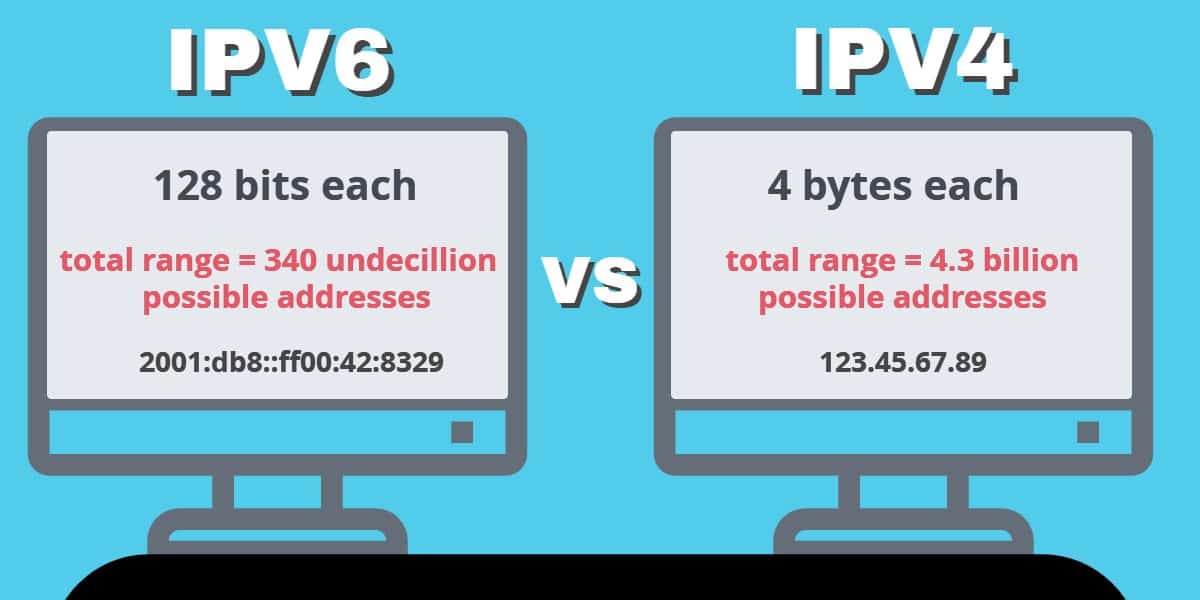
Definujte MAC adresu
řízení přístupu k médiím nebo MAC adresa je také jedinečně přiřazená adresa. Stejně jako IP adresa slouží MAC adresa také jako identifikátor pro každé zařízení. V tomto případě je však adresa přiřazena hardwaru, který se používá k umožnění připojení. V případě stolního nebo přenosného počítače je tímto hardwarem karta síťového rozhraní (NIC).
MAC adresy jsou zapsány ve formátu“ AA:BB:CC:DD:DD:FF“. AA: BB: CC) se používají k identifikaci výrobce NIC a jsou známé jako organizační jedinečný identifikátor (Oui). Po OUI následuje jedinečný identifikátor, protože i zde nemohou existovat dvě zařízení se stejnou MAC adresou.
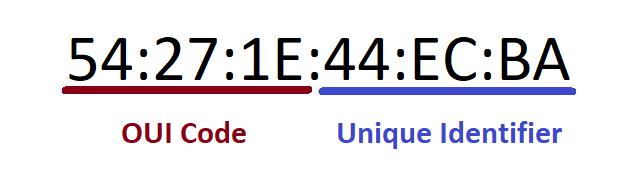
z obrázku výše vidíme, že MAC adresa je hexadecimální číslo. NIC převede toto hexadecimální číslo MAC adresy na binární čísla před zpracováním a použitím v síti.
proto nyní můžeme říci, že MAC adresa je jedinečné hardwarové identifikační číslo, které je přiřazeno NIC, zatímco IP adresa je adresa, která vám pomůže identifikovat síťové připojení, které vede k NIC a odtud k hostitelskému počítači.
nakonec musíme mít na paměti, že každá připojená zařízení mohou mít dvě IP adresy:
soukromou nebo interní IP adresu: to se používá v místní síti (LAN) a pro připojení a zasílání zpráv v rámci interní sítě. Rozsahy jsou nejlépe vysvětleny v následující tabulce:
| Prefix | IP od … | IP do … | celkový počet. adres |
|---|---|---|---|
| 10.0.0.0/8 | 10.0.0.0 | 10.255.255.255 | 16,777,216 |
| 172.16.0.0/12 | 172.16.0.0 | 172.31.255.255 | 1,048,576 |
| 192.168.0.0/16 | 192.168.0.0 | 192.168.255.255 | 65,536 |
tyto adresy (a tedy i zařízení) nejsou globálně dosažitelné a nelze je prohledávat ani přistupovat mimo LAN. Také to nemusí být nutně jedinečné identifikátory – Soukromou IP lze použít ve dvou různých síťových podsítích.
veřejná nebo externí IP adresa: tato adresa se používá pro připojení k Internetu – pro globální online přítomnost.
rozsah IP adres je od 0.0.0.0 do 255.255.255.255-celý rozsah (s výjimkou soukromých IP adres a několika nepoužitelných nebo vyhrazených IP adres, samozřejmě).
zařízení a hostitelé s veřejnými nebo externími IP adresami jsou globálně přístupné a lze je dosáhnout mimo síť, ve které jsou. Adresy jsou na internetu jedinečné a lze je dokonce použít k určení umístění zařízení, protože každé zemi je přidělen rozsah adres Úřadem pro přidělená čísla (Iana) a jeho regionálními dceřinými agenturami, které zahrnují AFRINIC (Afrika), ARIN (USA, Kanada a některé Karibské národy), APNIC (Dálný východ a Austrálie), LACNIC (Mexiko, Střední Amerika a Jižní Amerika) a RIPE NCC (Evropa, Střední východ a Střední Asie). To usnadňuje zjistit, odkud se uživatel připojuje.
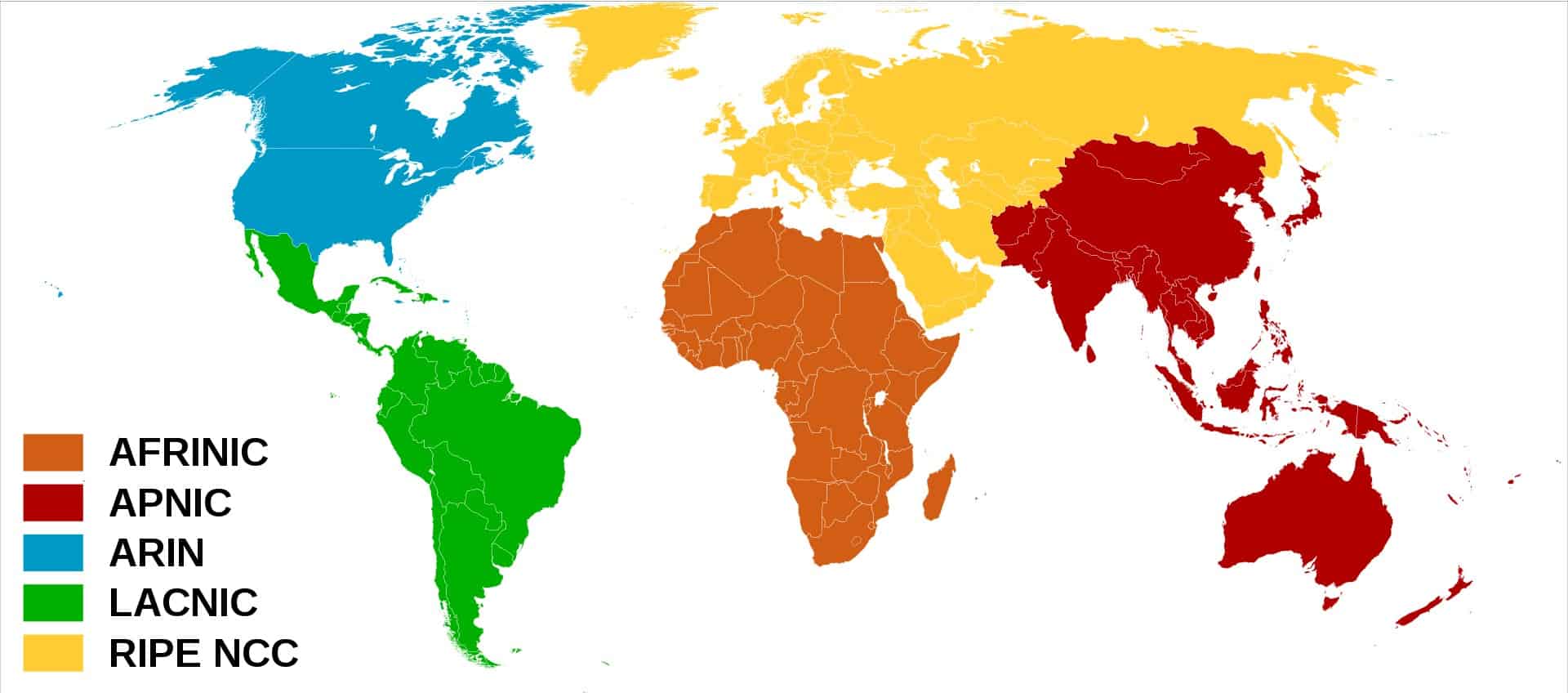
Ok; ale proč potřebujeme IP i MAC adresu?
to je platná otázka vzhledem k tomu, že každá adresa jednoznačně identifikuje hostitele nebo zařízení. Vezměte však v úvahu skutečnost, že ačkoli TCP / IP-který používá protokol IP-zůstává nejoblíbenější komunikací (ve skutečnosti lze říci, že je dominantní, protože ji používá Internet), není to jediný transportní protokol.
například IPX / SPX (Internetwork Packet Exchange/Sequenced Packet Exchange) adresuje každý počítač pomocí MAC adresy (a některých dalších informací). To vyžaduje alternativní systém adresování zařízení.
jak najít vlastní adresy IP a MAC
nyní se podíváme na to, jak můžete najít adresy IP a MAC vašeho počítače nebo jiné, které jsou připojeny k síti.
systémy Windows
- přejít na START ->
- zadejte “ CMD „nebo “ Command“, abyste se dostali do aplikace příkazového řádku.
- když se objeví zástupce příkazového řádku, klikněte na něj pravým tlačítkem a vyberte „Spustit jako správce“.
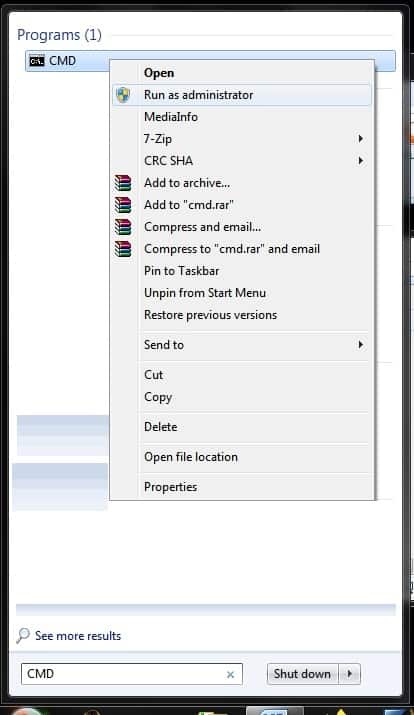
4. V příkazovém řádku CLI zadejte „IPConfig / all“ a měli byste vidět něco podobného:
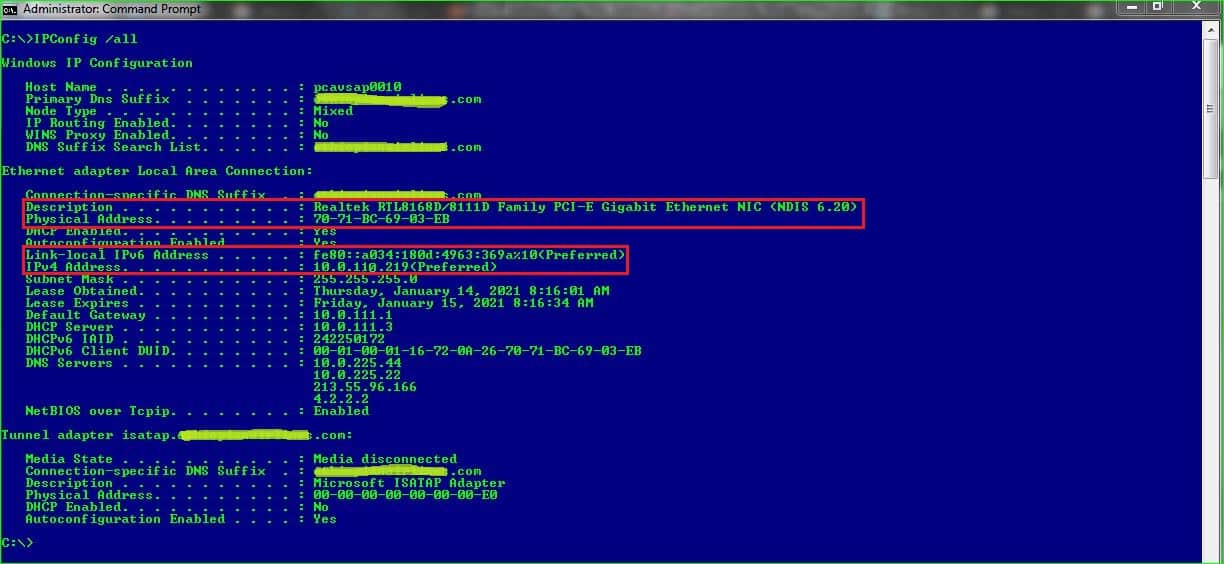
na tomto snímku obrazovky je fyzická adresa MAC adresa 70-71-BC-69-03-E.
mimochodem, IP adresy (ve dvou formátech protokolu IP) jsou: 10.0.110.219 (IPv4) a fe80::a034:180d:4963:369a%10 (IPv6).
Linuxové systémy
existuje několik způsobů, jak zobrazit vaši IP adresu z Linuxového CLI. Tři nejlepší způsoby jsou pomocí příkazů:
- ip adresa
- ifconfig-a
- hostname-i
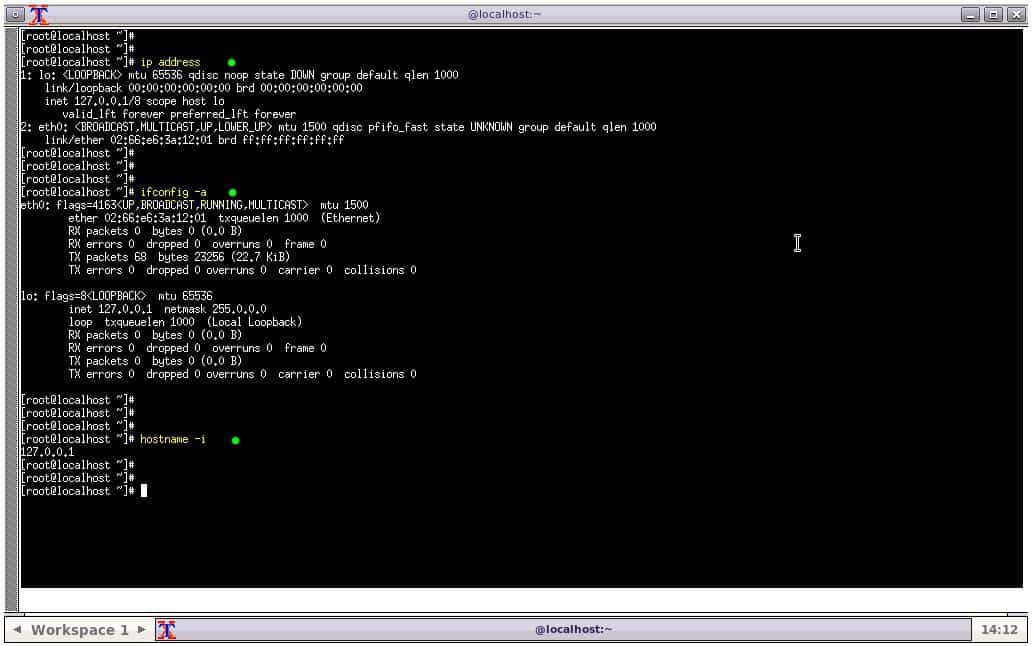
jak je vidět na obrázku výše, tři příkazy zobrazují různé výstupy. První příkaz – ip adresa – je nejvíce informativní. A co víc, lze jej také použít k získání dalších, podrobných informací házením některých argumentů. Stačí se podívat na pomoc, abyste získali představu o parametrech, které můžete použít:
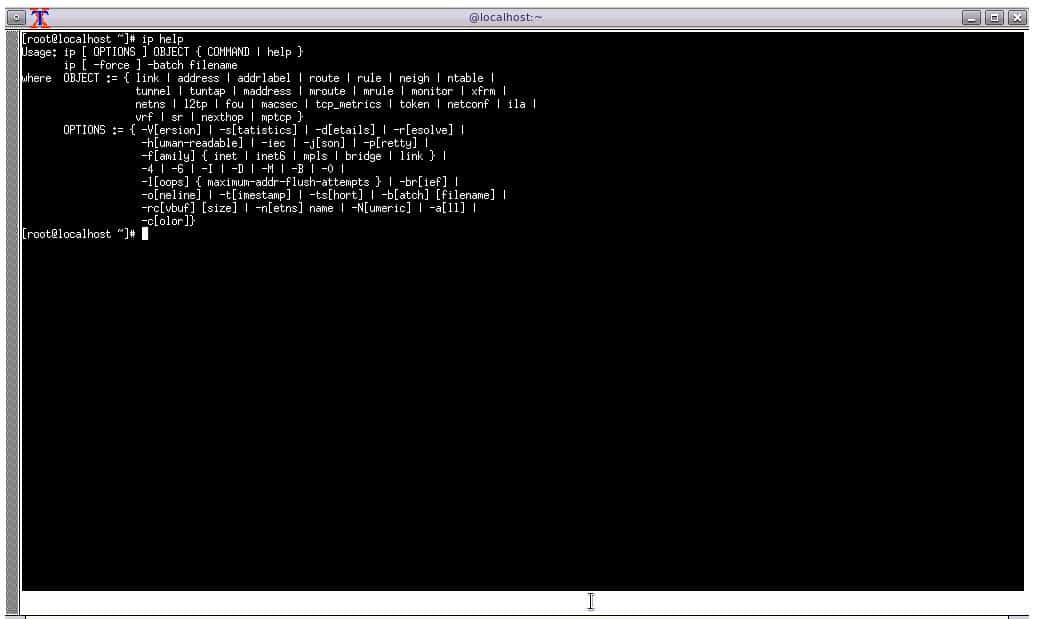
přidání těchto argumentů do příkazu ip vede k podrobnostem a uděluje řízení přístupu (stejně jako možnosti konfigurace) tras, sousedních zařízení a dokonce i sítě, například.
Poznámka: Snímek obrazovky byl pořízen z emulátoru (tedy IP adresa 127.0.0.1-výchozí adresa pro IPv4 loopback provoz) a váš výstup se bude pravděpodobně lišit od snímku obrazovky.
systémy macOS
na zařízení macOS:
- otevřete Předvolby systému-kliknutím na rozbalovací nabídku loga Apple.
- přejděte na Internet & bezdrátový.
- klikněte na
- vyberte připojovací zařízení-Wi-Fi nebo Ethernet-které je zelené(označující živé připojení).
- při výběru by mělo být uvedeno připojeno a zobrazeno IP adresa na pravé straně.
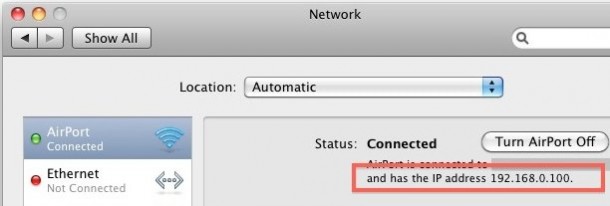
Zdroj obrázku: OSXDaily.
o něco nižší a vpravo uvidíte tlačítko Možnosti. Klikněte na něj a uvidíte více informací, včetně MAC adresy zařízení.
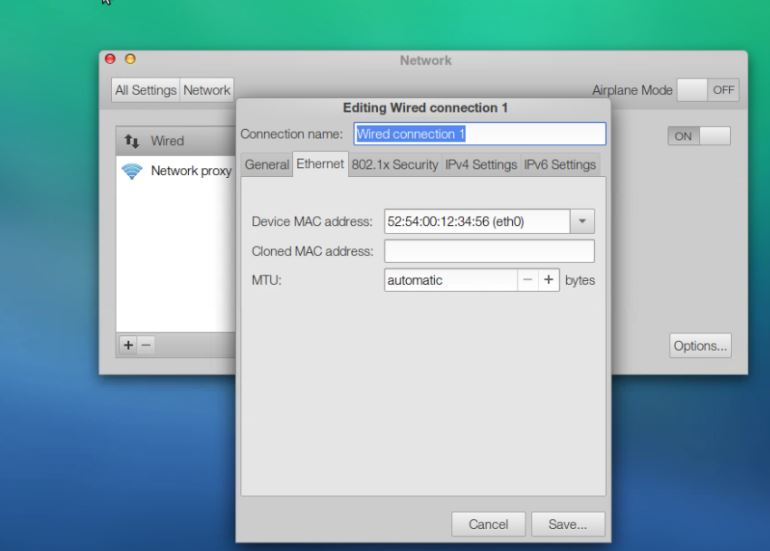
pokud jste více technickým uživatelem, můžete se rozhodnout spustit terminál a zjistit svou (místní) IP adresu pomocí příkazu „ipconfig getifaddr en0“.
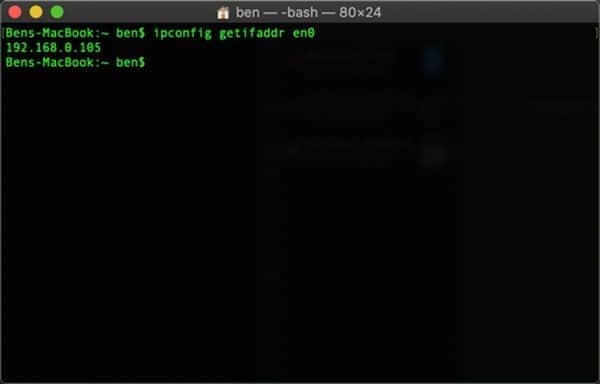
Zdroj obrázku: počítač Tridev.
nakonec bychom neměli zapomenout, že příkazy Linuxu fungují také na macOS:
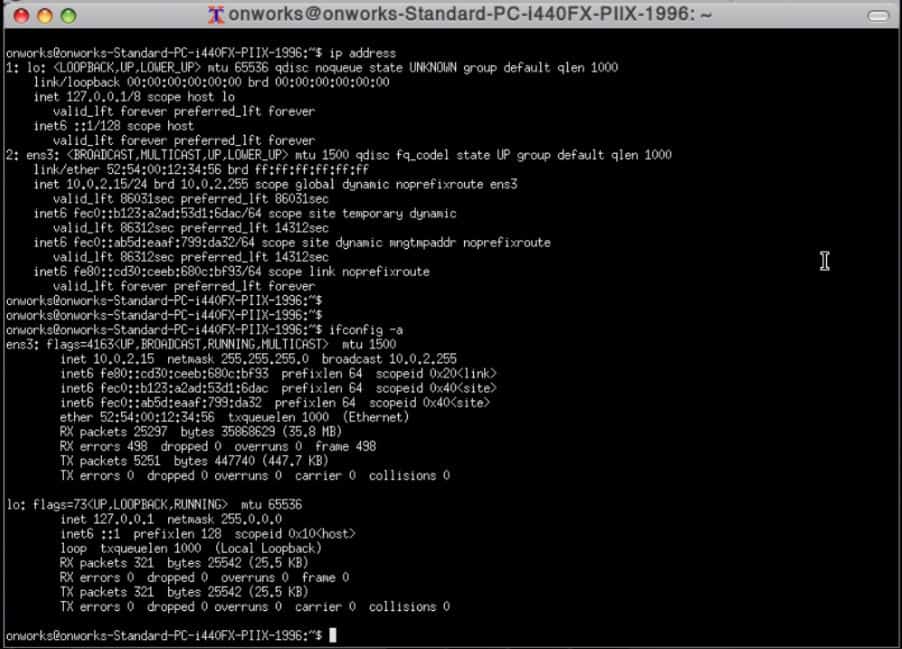
Poznámka: i zde jsme použili emulátor a výsledky mohou na obrazovce vypadat jinak.
jak najít MAC adresy v síti
dále se podívejme, jak můžeme najít MAC adresy zařízení v segmentu sítě. Protokol, který budeme používat, je protokol řešení adres nebo ARP.
tento protokol pomáhá směrovačům tím, že převádí IP adresy na MAC adresy (nebo naopak), aby usnadnil doručování datových paketů správnému hostiteli. Výsledek je zobrazen v tabulce, která vám umožní snadno určit, která IP adresa patří k jaké MAC adrese.
z příkazového řádku – v libovolném operačním systému-můžete pomocí příkazu „arp-a“zobrazit seznam MAC adres v segmentu sítě. Zde je to, jak to bude vypadat na počítači se systémem Windows:
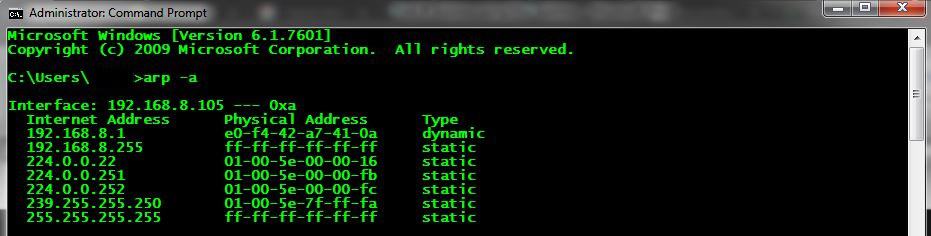
Chcete-li zjistit, co příkaz arp dělá, můžete spustit příkaz “ arp /?“Chcete-li vyvolat funkci nápovědy.
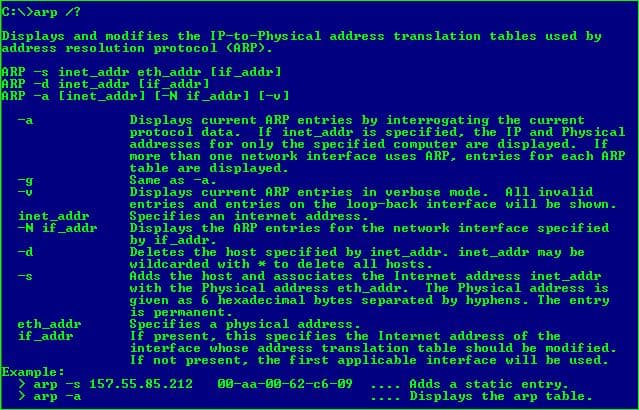
přechod na emulátor Linuxu by vypadal takto:
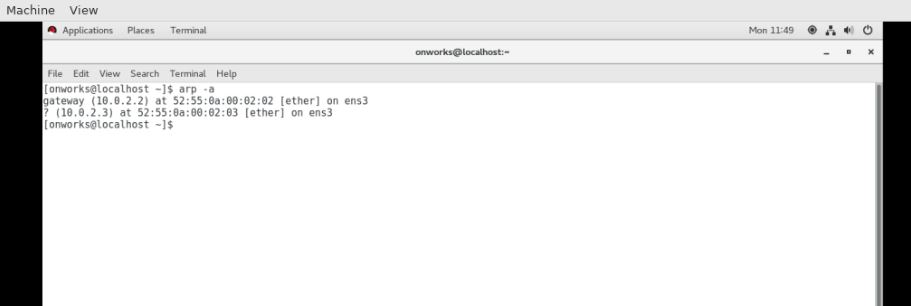
a konečně na MacOS CLI by výsledek vypadal takto:
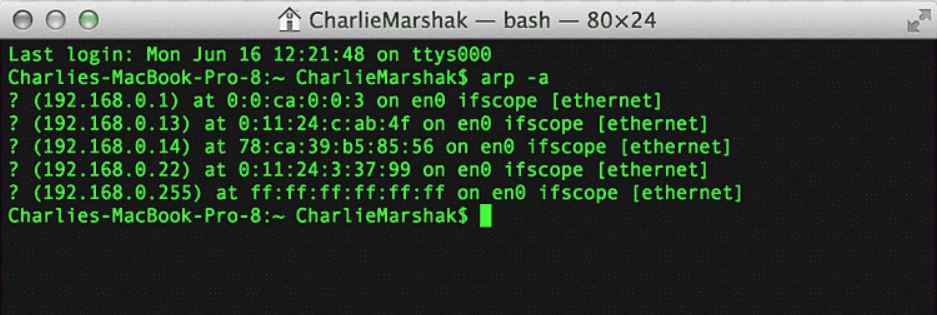
pamatujte, že i když jsme právě viděli, že můžeme najít MAC adresy pomocí příkazu arp, jako uživatelé sítě vidíme pouze adresy zařízení, která jsou ve stejné podsíti, na které jsme. Administrátoři naopak mohou mít k dispozici podrobné informace o celé síti.
Windows ‚ Active Directory (AD) například poskytuje informace o MAC adrese celé sítě jako jedinečné ID v seznamu DHCP. Tento seznam také obsahuje odpovídající adresy IP.

Zdroj obrázku: technologie Backroom
další metody používané k nalezení IP adresy pomocí Mac adresy
Ok; strávili jsme čas zkoumáním toho, jak můžete najít IP adresu a MAC adresy pomocí příkazů a v některých případech funkcí v administrativních nástrojích, jako je reklama společnosti Microsoft. Nevýhody jsou zde:
- ruční psaní příkazů CLI je příliš zdlouhavý úkol provádět ve větších sítích, kde dochází ke konfliktům a problémům příliš často.
- to je také důvod, proč by nepřetržité sledování nepoctivých zařízení nepřicházelo v úvahu- (pokud samozřejmě nebylo získáno nějaké technické know-how pro spouštění skriptů, které automatizovaly skenovací úlohy).
- používání podnikových nástrojů, jako je reklama společnosti Microsoft, by mohlo být mimo dosah podniků a vlastníků sítí s menšími rozpočty; a kromě toho by nemělo smysl, aby do nich vůbec investovali, protože návratnost investic by za to nestála.
nejlepší IP adresa na MAC adresu (nebo naopak) řešení nástroje by proto být zdarma monitorování sítě nástroje, které mohou provádět tyto úkoly bez nutnosti zásahu člověka.
podívejme se na čtyři takové nástroje.
Spiceworks IP Scanner
pro společnosti, které mají smíšenou topologii operačního systému, má smysl používat IP skener Spiceworks, protože může vyhledávat zařízení se systémem Windows, Linux nebo OSX. Je také efektivní, protože jako cloudový nástroj, který k skenování používá malého agenta, neovlivňuje výkon vaší sítě ani nenarušuje provádění zařízení při dotazování.
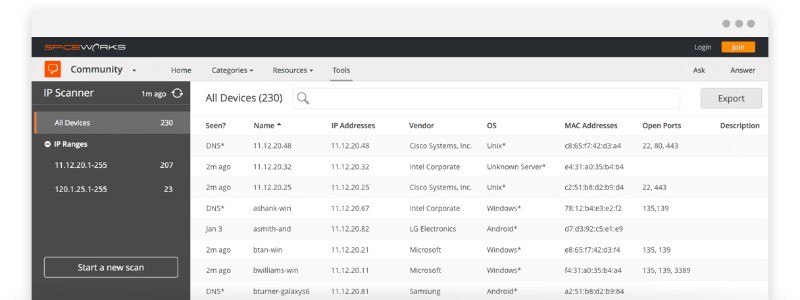
některé důležité funkce z IP skeneru patří:
- nástroj uvádí podrobnosti o zařízení, které zahrnují jméno, výrobce, IP adresu, operační systém, MAC adresu a dokonce i všechny otevřené porty.
- prohledá vaši místní síť a vrátí sortable seznam zařízení, která zjistí.
- Administrátoři mohou vidět, kdy bylo zařízení Naposledy dotazováno, aby zjistili, zda je aktuálně nahoru nebo dolů.
- mohou také zjistit, která zařízení fungují pomocí starších operačních systémů, a použít seznam pro kampaně na upgrade.
- ve skutečnosti mohou dokonce odhalit otevřené porty, které ohrožují zařízení.
Jedná se o praktickou sadu nástrojů sama o sobě, ale existuje mnoho dalších řešení od Spiceworks, s nimiž se může integrovat pro ještě větší efektivitu správy sítě.
Pros:
- agent může být nainstalován na Windows, Linux nebo Mac
- ideální nástroj pro dlouhodobější monitorování
- skvělé rozhraní usnadňuje zobrazení všech portů, služeb a jejich aktuálního stavu
nevýhody:
- nebude fungovat offline, ale skvělé pro jednoduché webové monitorování
můžete začít používat SpiceWorks IP Scanner po přihlášení zdarma.
Eusing Free IP Scanner
tento nástroj je určen pro administrátory, kteří se rozhodnou používat pouze počítače se systémem Windows. Je to malý (433 KB), ale šikovný nástroj pro rychlé spuštění a skenování všech zařízení, která jsou v síti.
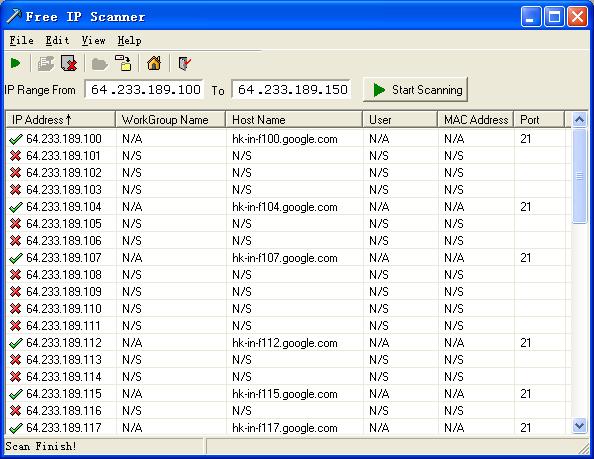
kromě toho, že je malý a má téměř nulovou digitální stopu, bezplatný IP skener Eusing poskytuje správcům přesné informace, které potřebují, a zobrazuje je v podrobné tabulce bez nesmyslů. Informace zahrnují:
- přehled zobrazující všechna zařízení připojená k síti s jejich IP adresami, MAC adresami, uživatelskými jmény a všemi otevřenými porty.
- schopnost omezit skenování pomocí limitů IP adres.
- používá vícevláknové skenování, které mu umožňuje skenovat stovky počítačů ve velkých sítích během několika sekund.
- alternativně mohou administrátoři nahrávat IP adresy jako seznamy textových souborů pro přizpůsobené skenování.
- výsledky skenování lze také exportovat do textových souborů pro úschovu nebo pozdější přístup.
uživatelé tohoto bezplatného IP skeneru ocení skutečnost, že se jedná o nástroj, který byl vytvořen pro přesný účel, po kterém byl pojmenován, a snadno se používá a extrahuje informace.
Pros:
- lehká aplikace-skvělé pro starší stroje
- poskytuje jednoduché informace o rozsazích adres, jménech hostitelů, portech a uživatelích
- umožňuje uživatelům omezit rozsah skenování
nevýhody:
- vhodnější pro krátké testy, nevztahuje se na dlouhodobé sledování
Stáhněte si kopii Eusing IP Scanner zdarma.
ManageEngine OpUtils
ManageEngine oputils k nám přichází od Zoho, společnosti, která je známá pro své online kancelářské a obchodní softwarové sady. S OpUtils také pokračuje v dodržování této tradice a dodává vysoce kvalitní nástroj, který nabízí vynikající výkon.
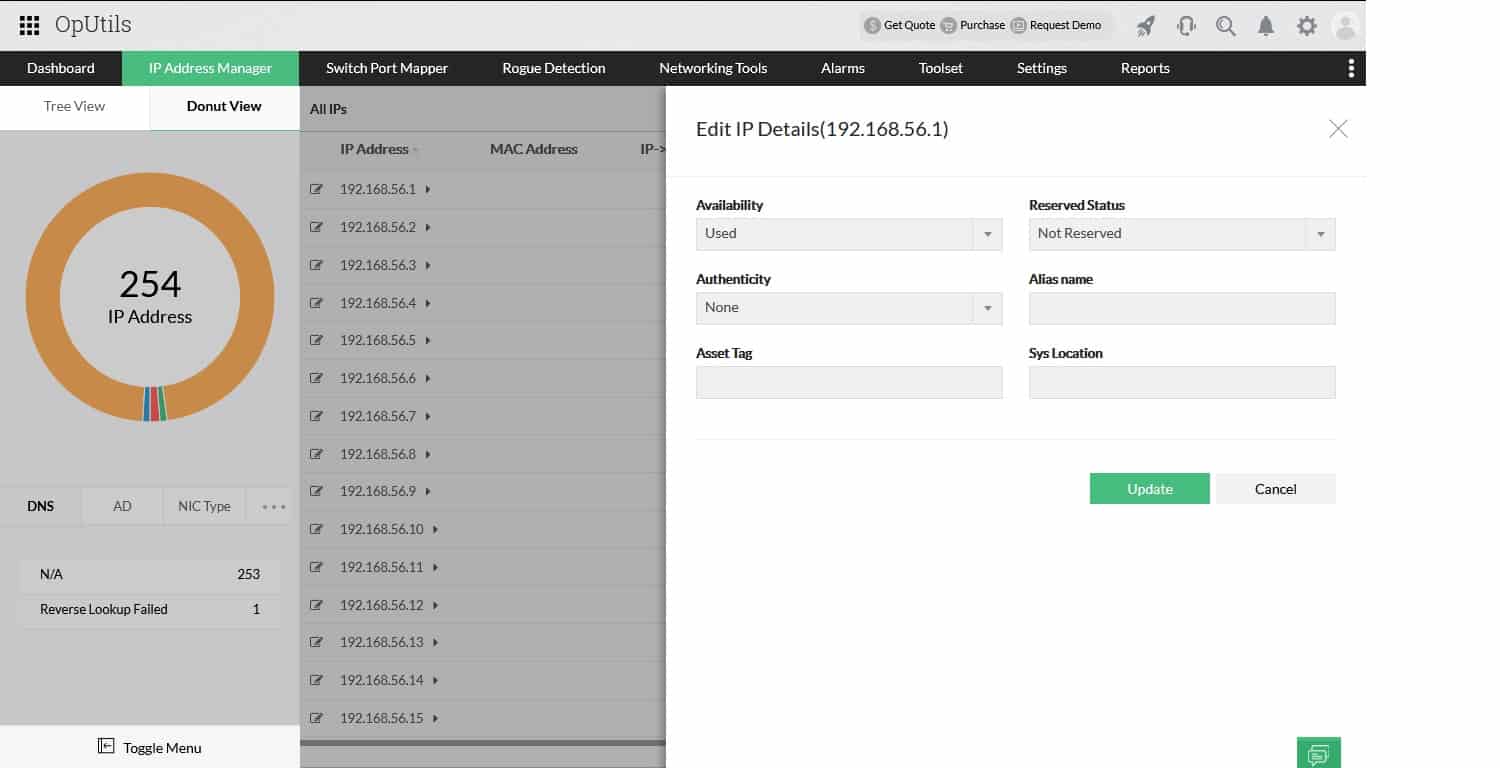
OpUtils je nástroj“ IP adresa a správa portů přepínače“, který se snadno instaluje a používá. K dispozici jsou také verze Windows a Linux ke stažení a také přicházejí s možnostmi databáze pro PostgreSQL nebo Microsoft SQL Server v zadní části.
Jedná se o nástroj s rozhraním prohlížeče, který usnadňuje konfiguraci a spuštění bez zatížení sítě nebo svinstva jiných zdrojů.
mezi jeho mnoho dalších funkcí, OpUtils nabízí:
- Prohledejte síť (nebo podsíť) a seznam adres IP a MAC – zjistěte, které z nich jste použili a přechodné.
- Správci mohou tento nástroj použít k vyřešení – a spárování-adres DNS a MAC pro řadu adres IP.
- lze jej použít k zákazu adres IP (nebo MAC)“ rogue “ – které lze například nahrát prostřednictvím seznamů souborů txt.
- k dispozici jsou sady nástrojů CISCO a SNMP, které pomáhají se správou sítě, konfigurací a diagnostikou.
- přístup k ping, traceroute, proxy ping a SNMP ping-síťové příkazové nástroje pro kontrolu, zda jsou zařízení online, a pokud ano, shromažďovat informace, jako jsou názvy DNS, umístění a popisy systému.
s tímto nástrojem v ruce mohou správci nejen vyřešit (tam a zpět) mezi jejich MAC a IP adresami, ale také převzít plnou kontrolu nad jejich sítí a připojenými zařízeními. Netřeba dodávat, že se jedná o nástroj pro podniky a správce větších sítí.
Pros:
- podporuje správu IP a sledování portů fyzického přepínače
- nabízí vestavěné nástroje pro odstraňování problémů, které pomáhají
- podporuje nástroje CISCO a SNMP, které pomáhají konfigurovat, spravovat a diagnostikovat problémy
- vhodnější pro sysadmin
nevýhody:
- nabízí mnoho pokročilých funkcí a možností, které nejsou vhodné pro malé domácí sítě
zde si můžete stáhnout plnou bezplatnou verzi Oputils ManageEngine zde (nástroj se vrátí k bezplatné verzi po 30 dnech).
jaké další informace můžete získat z MAC adresy?
nyní se někteří mohou stále divit, proč by museli vyřešit MAC adresu na IP adresu. Kromě nalezení IP adresy zařízení existuje více informací, které lze extrahovat z MAC adresy, včetně:
- síť-po identifikaci IP adresy je snadné určit síť, ke které je připojena.
- název hostitele-pomocí příkazu ping se zobrazí název zařízení a podrobnější popisné informace.
- výrobce-většina nic je „označena“ společnostmi, které je vyrábějí; tyto informace lze použít k vytvoření jasnějšího profilu připojeného zařízení.
nakonec je důležité vědět, že MAC adresu nelze šířit mimo vaši místní síť. Směrovač ve skutečnosti používá MAC adresy pro snadnou identifikaci zařízení připojených v místní síti.
to znamená, že pokud vidíte MAC adresu uvedenou ve směrovači (například pomocí příkazu arp) a uvědomíte si, že nepatří k jednomu z vašich vlastních zařízení, pak existuje šance, že můžete mít rouge zařízení připojené přímo k vaší síti!
Alternativně můžete tuto teorii zvrátit a zvážit skutečnost, že vzhledem k tomu, že vaše MAC adresa je registrována v routeru (který ji také mapuje na IP adresu), lze tyto informace použít ke sledování vaší online aktivity. Tomu se lze vyhnout pomocí VPN nebo proxy serveru, zejména pokud potřebujete zajistit své soukromí.